设置电脑开机密码是每个用户需要掌握的技巧,此话怎讲?因为我们自己的电脑都有自己的隐私所在,如果我们的电脑在不知道情况下,有外敌入侵,试问是何想法,其实电脑设置开机密码就可以解决呢?那么win10怎样设置开机密码呢?不懂的用户就来看看小编的教程吧。
在公共场所,公司宿舍或者学生宿舍等场所,都会使用到电脑来进行学习或者休休,而一般的用户都会选择使用电脑密码来保护我们电脑,不过有的用户升级为win10系统后,却不知道该怎么去设置这个,下面,小编就来跟大家分享win10设置开机密码的方法了。
win10怎样设置开机密码
在win10系统桌面右下方点击箭头所示“开始”菜单 ,选择“控制面板”。
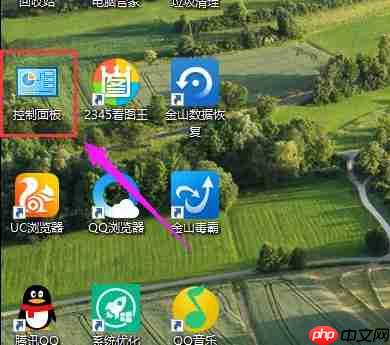
然后点击“用户账户”,选择点击“在电脑设置中更改我的账户信息”。
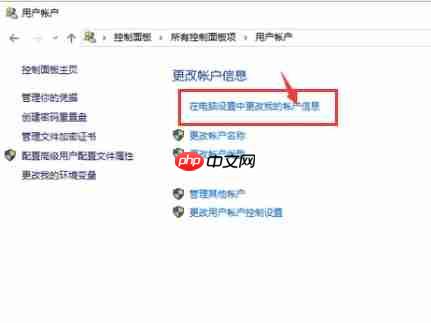
选择“登录”选项,然后点击“更改”,进入密码修改界面。
由于此台电脑是有开机密码的,所以直接进入的是修改密码界面,
如果你的电脑是没有开机密码的,那么根据提示设置密码。
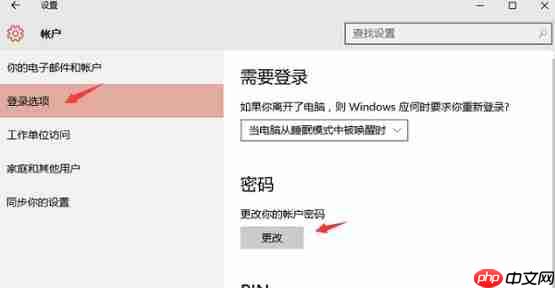
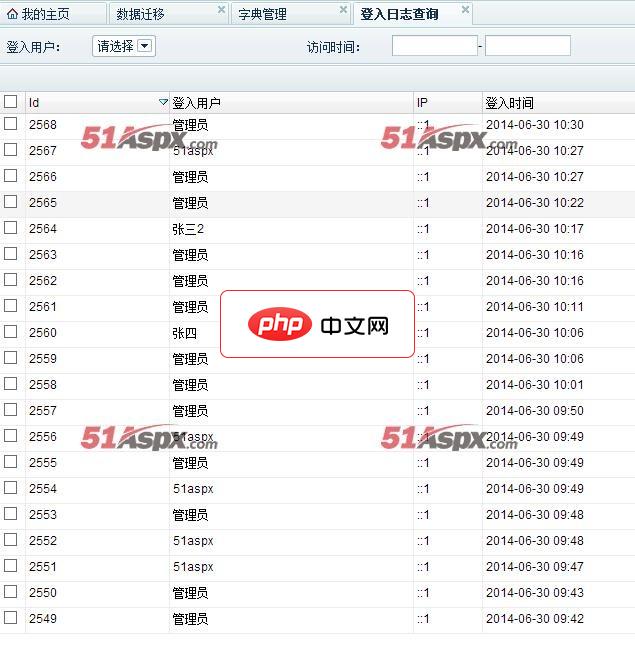
一、源码特点1、UI:界面美观 ;漂亮 ;大方;实用。 二、功能介绍这是一款集MVC+权限管理+微信开发的源码,功能比较丰富。三、菜单功能1、微信管理:微信菜单管理、微信调用管理、微信关注用户、微信文章管理。2、基础资料:实体类生成、数据迁移、字典管理3、系统设置:组织管理、权限管理、角色管理、用户管理、用户组管理。4、系统菜单:登入系统、用户密码修改、登入日志查询。四、注意事项1、管理员用
 0
0

当你输入当前的密码后,就可以设置你的新密码了,
如果你之前没有设置密码,就会直接进入到设置密码的界面,
按照提示输入新密码点击:确认。
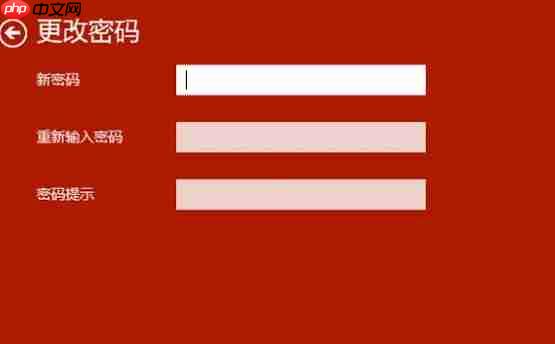
以上就是设置win10开机密码的操作了。
以上就是Win10系统怎样设置开机密码?的详细内容,更多请关注php中文网其它相关文章!

每个人都需要一台速度更快、更稳定的 PC。随着时间的推移,垃圾文件、旧注册表数据和不必要的后台进程会占用资源并降低性能。幸运的是,许多工具可以让 Windows 保持平稳运行。




Copyright 2014-2025 https://www.php.cn/ All Rights Reserved | php.cn | 湘ICP备2023035733号